Ein einfacher Systemneustart sollte in den meisten Fällen effizient sein
- Der abgesicherte Modus ist eine wichtige Funktion des Windows 11-Betriebssystems, die sich bei der Fehlerbehebung als nützlich erweist.
- Wenn Sie sich im abgesicherten Modus befinden, startet ein Neustart Ihres Systems normalerweise das normale Betriebssystem.
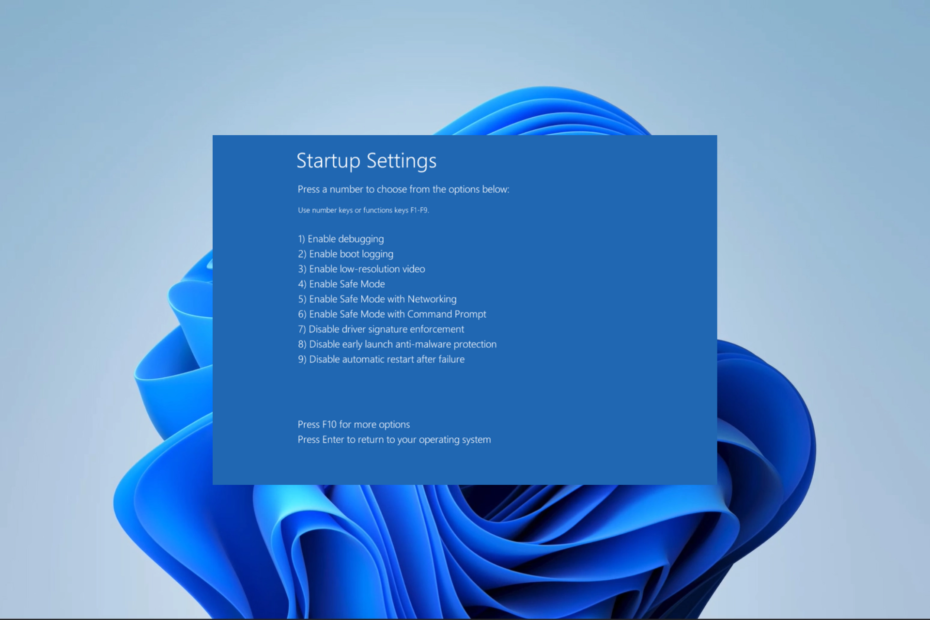
XINSTALLIEREN, INDEM SIE AUF DIE DOWNLOAD-DATEI KLICKEN
- Laden Sie Fortect herunter und installieren Sie es auf Ihrem PC.
- Starten Sie den Scanvorgang des Tools um nach beschädigten Dateien zu suchen, die die Ursache Ihres Problems sind.
- Klicken Sie mit der rechten Maustaste auf Starten Sie die Reparatur damit das Tool den Reparaturalgorithmus starten konnte.
- Fortect wurde heruntergeladen von 0 Leser diesen Monat.
Wenn Sie das Windows-Betriebssystem eine Zeit lang verwendet haben, müssen Sie dies wahrscheinlich gelegentlich tun Wechseln Sie in den abgesicherten Windows-Modus. Für die meisten Menschen ist dies ein wichtiger Schritt zur Fehlerbehebung. Um Ihr Windows 11-Gerät wieder in den Normalbetrieb zu versetzen, verlassen Sie den abgesicherten Modus.
In dieser Anleitung führen wir Sie durch alle Optionen zum Verlassen des abgesicherten Modus. Die meisten davon würden nur wenige Schritte erfordern.
Was ist der abgesicherte Modus von Windows?
Der abgesicherte Modus ist ein integraler Bestandteil des Betriebssystems, der die folgenden Funktionen ausführt:
- Es bietet Diagnose und Fehlerbehebung für Probleme, die zu Fehlfunktionen Ihres Computers führen.
- Es ermöglicht Ihnen, das Betriebssystem mit eingeschränkten Treibern und Diensten zu starten.
- Beim Start führt es eine Überprüfung wichtiger Systemdateien und Treiber durch.
- Es bietet Zugriff auf das Dienstprogramm zur Systemwiederherstellung.
Wir empfehlen Erstellen eines Wiederherstellungspunkts Wenn Sie das Problem im abgesicherten Modus nicht beheben können, können Sie Ihren Computer auf einen früheren Stand zurücksetzen.
Warum muss ich den abgesicherten Modus verlassen?
Wir haben gesagt, dass Sie möglicherweise den abgesicherten Modus benötigen, um ein Problem zu beheben, aber aus folgenden Gründen sollten Sie ihn verlassen:
- Sie können keine Windows-Anwendungen von Drittanbietern verwenden, bis Sie den abgesicherten Modus verlassen.
- Einige Prozesse, wie z. B. das Drucken, funktionieren im abgesicherten Modus möglicherweise nicht ordnungsgemäß.
- Zur Fehlerbehebung bei nativen Apps müssen Sie möglicherweise den abgesicherten Modus verlassen.
- Im abgesicherten Modus ist es schwierig, Ihren Computer zu aktualisieren.
Wir haben einen Leitfaden geschrieben, der Ihnen bei Bedarf weiterhilft Installieren Sie Windows-Updates aus dem abgesicherten Modus.
Wie verlasse ich den abgesicherten Modus unter Windows 11?
1. Starte deinen Computer neu
- Drücken Sie die Taste Start Taste.
- Klick auf das Leistung Symbol und wählen Sie das aus Neu starten Möglichkeit.
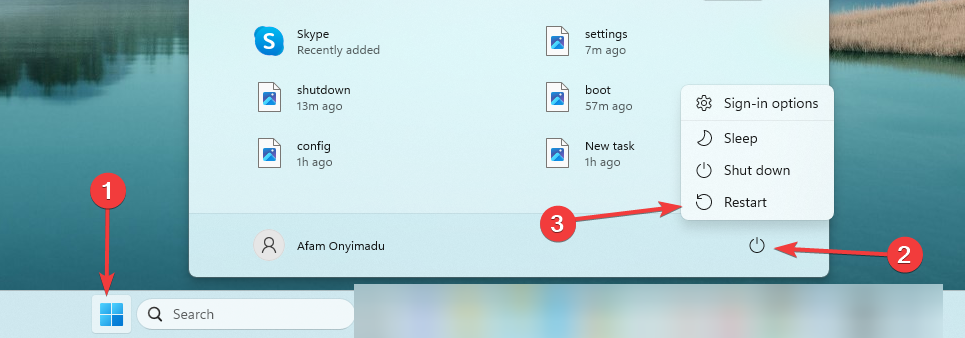
- Sobald der Windows 11-Computer startet, sollte er den abgesicherten Modus verlassen.
2. Verwenden der Systemkonfiguration
- Drücken Sie Strg + Schicht + Esc um das zu öffnen Taskmanager.
- Klicke auf Datei, Dann Führen Sie eine neue Aufgabe aus.
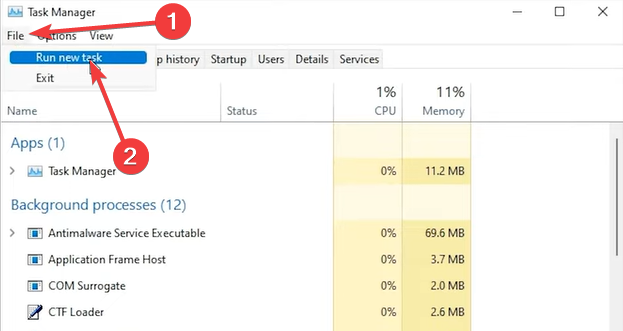
- Typ msconfig und schlagen Eingeben.

- Wähle aus Stiefel Tab, deaktivieren Sie das Kontrollkästchen Sicherer Start, dann klick Anwenden Und OK.
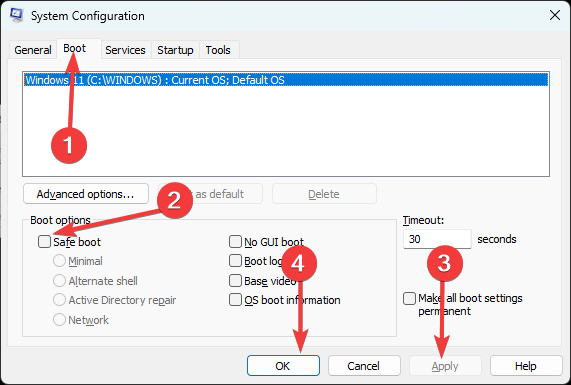
- Zum Schluss drücken Neu starten.
Sobald Ihr PC neu startet, verlassen Sie den abgesicherten Modus auf Ihrem PC.
- Notepad++ für Windows 11: So laden Sie es herunter und installieren es
- Eclipse für Windows 11: So laden Sie es herunter und installieren es
- Wie aktiviere/deaktiviere ich die Kamera-Datenschutzanzeige in Windows 11?
3. Verwenden des erweiterten Startvorgangs
- Drücke den Start Symbol, Typ Einstellungen, und wählen Sie das aus Einstellungen App.

- Klicke auf Erholung im rechten Bereich.

- Wählen Jetzt neustarten unter Fortgeschrittenes Start-up.

- Klicken Fehlerbehebung, Erweiterte Optionen, Dann Starteinstellungen.

- Wählen Neu starten, dann schließlich im nächsten Fenster, Drücken Sie die Eingabetaste, um zum Betriebssystem zurückzukehren. und Sie sollten den abgesicherten Modus unter Windows 11 erfolgreich beenden.
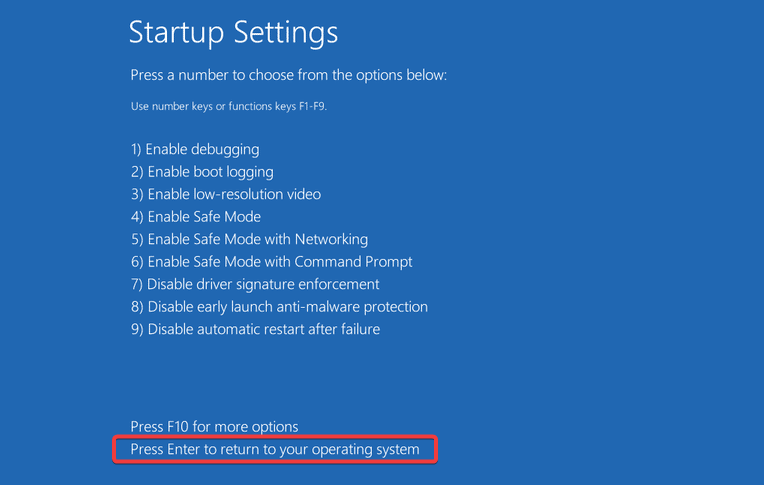
4. Verwenden der Eingabeaufforderung
- Drücke den Start Menü, Typ Befehl, und wähle Als Administrator ausführen.
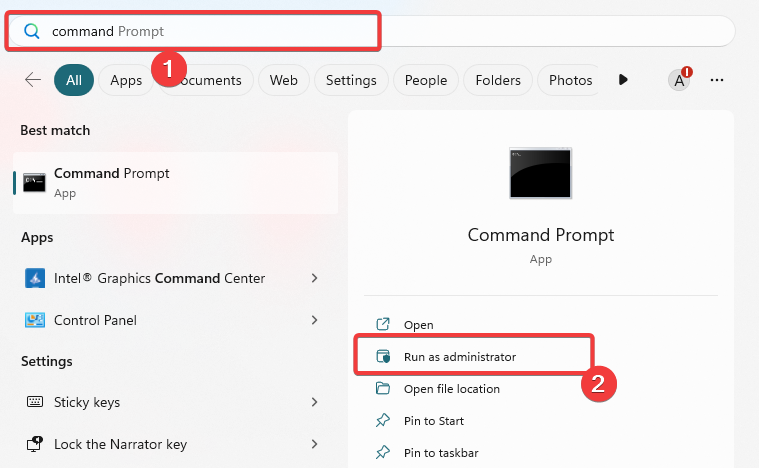
- Geben Sie das Skript unten ein und klicken Sie Eingeben um den sicheren Start vom Start zu entfernen.
bcedit /deletevalue (aktueller) Safeboot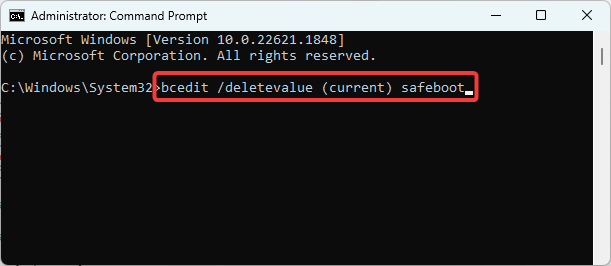
- Starten Sie abschließend den Computer neu, indem Sie das folgende Skript in Ihrer Eingabeaufforderung ausführen, um den abgesicherten Modus von Windows 11 zu verlassen.
Herunterfahren /r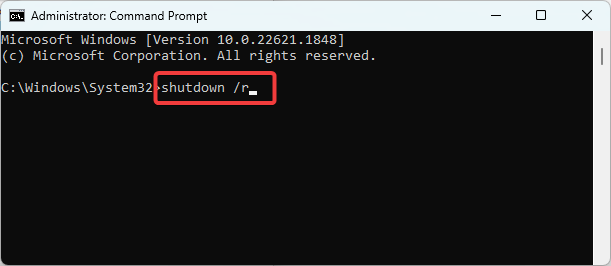
- Sobald das Gerät startet, können Sie es normal verwenden.
Wie Sie sehen, ist es ziemlich einfach, den abgesicherten Modus in Windows 11 mit cmd zu verlassen.
Welche Schaltfläche ist der abgesicherte Modus unter Windows 11?
Anders als bei Windows 7 verfügt der abgesicherte Modus von Windows über keine spezielle Schaltfläche. Vom erweiterten Startfenster aus haben Sie jedoch die folgenden Optionen, um auf den abgesicherten Modus zuzugreifen:
- F4 oder 4 für den abgesicherten Modus.
- F5 oder 5 für den abgesicherten Modus mit Netzwerk.
- F5 oder 5 für den abgesicherten Modus mit Eingabeaufforderung.
Das sollte alles für diesen Artikel sein. Während ein einfacher Neustart oft die effektivste Möglichkeit ist, den abgesicherten Modus in Windows 11 zu verlassen, können alle anderen von uns empfohlenen Lösungen effizienter sein, wenn Sie nicht weiterkommen.
Wir haben alle Schritte abgedeckt, wenn Der abgesicherte Modus von Windows funktioniert nicht, also können Sie sich diesen Leitfaden ansehen.
Wenn Sie schließlich Fragen zum Beenden des abgesicherten Modus haben, kontaktieren Sie uns über den Kommentarbereich.
Treten immer noch Probleme auf?
GESPONSERT
Wenn die oben genannten Vorschläge Ihr Problem nicht gelöst haben, kann es sein, dass auf Ihrem Computer schwerwiegendere Windows-Probleme auftreten. Wir empfehlen die Wahl einer All-in-One-Lösung wie Festung um Probleme effizient zu beheben. Klicken Sie nach der Installation einfach auf Anzeigen und Reparieren Taste und dann drücken Starten Sie die Reparatur.


